#1 Le 15/07/2024, à 15:30
- Ayral

Données GPS dans Gimp
J'ai installé sur les conseils d'un membre du Forum l'extension Exif Viewer sur Firefox. Super, ça me permet de me rendre compte que puisque je n'ai pas supprimé les données Exif d'une photo que j'ai mise en ligne sur le forum, tout le monde, puisqu'il y a un lien avec Gmaps dans le rapposrt exif de Exf viewer, peur voir où j'étais quand la photo a été prise, carte Gmaps à l'appui.
Mais j'aimerais pouvoir utiliser Gimp pour ça.
Quand j'ouvre la même photo avec Gimp, puis Image / Propriétés de l'image je trouve les mêmes données Exif GPS, mais sous une forme complexe: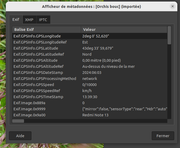
Comment extraire cette partie du fichier exif pour afficher la carte Gmaps pour savoir où elle a été prise ?
Même si j’ouvre dans Fire fox exif viewer, si cette image est en local sur mon PC ça ne marche pas.
Avec Gimp je vois les données GPS comme ci-dessus, mais pas possible de les transformer en une carte.
Avec Gthumb c'est pareil: coordonnées GPS en 4 ou 6 lignes, mais pas possible de les exporter vers Gmaps.
Quant à Shotwell il ne donne qu'un résumé de l'exif.
Il y a quelque chose que je ne sais pas faire ?
Dernière modification par Ayral (Le 15/07/2024, à 15:46)
Pour mettre les retours de commande entre deux balises code, les explications sont là : https://forum.ubuntu-fr.org/viewtopic.php?id=1614731
Blog d'un retraité
Site de graphisme du fiston Loïc
Ubuntu 22.04 LTS sur un Thinkpad W540
Hors ligne
#2 Le 15/07/2024, à 15:40
- O_20_100_O

Re : Données GPS dans Gimp
Bonjour Ayral,
Il te faut juste prendre un autre outil et en choisir un en fonction de ce qui serait le plus simple pour ton contexte.
Le top serait que tu disposes d'un compte Nextcloud. Il y a aussi XnviewMP avec son onglet GPS obtenu par un clic droit sur "Propriétés". Il donne accès direct à une carte avec un signet sur la position de l'image.
La doc sur ce sujet :
https://doc.ubuntu-fr.org/tutoriel/geol … vos_photos
Il y a même des solutions, si tu as enregistré une trace GPS de ton parcours, pour faire une vidéo avec fond de carte en 3d et pause de la vidéo à chaque emplacement de photo pour la regarder avant de poursuivre.
Dernière modification par O_20_100_O (Le 15/07/2024, à 16:21)
Hors ligne
#3 Le 15/07/2024, à 16:09
- jplemoine
Re : Données GPS dans Gimp
En fait, il faut commencer par la latitude puis la longitude puis mettre ° pour degré ' minutes et " pour secondes (c'est un "double qote" et pas 2 fois ')
ce qui donne en approximant 43°34'00.0" N 2°00'53.0"E ou convertir en degré décimaux : 43.566667, 2.014722.
Pour info, sur un grand cercle (équateur et méridiens), 1 degré environ 111 km / 1 minute environ 1852 m (soit un mile marin) / 1 seconde environ 30 m
Pour la latitude, il faut multiplier ces longueur par le cosinus de la latitude.
Pour 43.5 °, on a 1 degré environ 80 km / 1 minute environ 1343 m / 1 seconde environ 21 m
Ce compte ne servira plus : vous pouvez le supprimer si le coeur vous en dit...
Laissé par l'auteur pour historique.
Hors ligne
#4 Le 15/07/2024, à 16:21
- O_20_100_O

Re : Données GPS dans Gimp
La position calculée par jplemoine te situe à Puylaurens, quartier La Nouvelle, au milieu d'un champ.
Hors ligne
#5 Le 15/07/2024, à 16:41
- lool_lauris

Re : Données GPS dans Gimp
Salut,
En complément :
sur Geoportail, tu peux utiliser la recherche avancée :
1/ choisir une carte (☰ en haut à gauche) ;
2/ dans le champ de recherche, cliquer sur + ;
3/ dans la petite fenêtre qui vient de s'ouvrir "Recherche avancée", choisir "Coordonnées" dans le menu déroulant ;
4/ remplir les champs "Latitude" & "Longitude" en degrés décimaux ou sexagésimaux (dans to cas, il s'agit de dégrés sexagésimaux - base 60).
Soutenez le Libre => http://www.april.org/
Hors ligne
#6 Le 15/07/2024, à 16:54
- jplemoine
Re : Données GPS dans Gimp
C'est ce que j'avais vu mais comme j'ai arrondi il est possible que la photo ait été prise au bord du dit champ.
De plus, on n'a pas l'erreur du GPS (connu comme EPE : de mémoire, Estimated Position Error)
Soit la donnée est plus bas, soit elle n'est pas donnée.
NB : J'ai fait le test avec une de ms photos : il y a une erreur de l'ordre de 500m. Donc, soit la donnée Exif semble apprpximtive.
J'ai regardé les données GPS exactes.
Ce compte ne servira plus : vous pouvez le supprimer si le coeur vous en dit...
Laissé par l'auteur pour historique.
Hors ligne
#7 Le 15/07/2024, à 17:23
- O_20_100_O

Re : Données GPS dans Gimp
Oui, tout cela reste assez approximatif. Il faudrait savoir quel système géodésique est utilisé dans toute la chaîne. La précision du GPS au moment de la capture de la position, comment le téléphone traite l'information ... et bien entendu la vitesse du vent.
Pour la dernière de mes photos que je viens de contrôler, j'ai un positionnement exact entre le Pixel5 et Qmapshack qui ont les mêmes paramètres.
Un écart de 500m peut indiquer un mauvais choix de système géodésique ou de l'un de ses composants.
Et la précision dépend aussi de la quaiité du capteur GPS, de la position de la constellation de satellites au moment du fix et du relief qui peut les masquer.
Dernière modification par O_20_100_O (Le 15/07/2024, à 18:58)
Hors ligne
#8 Le 15/07/2024, à 17:58
- jplemoine
Re : Données GPS dans Gimp
Il faudrait savoir quel système géodésique est utilisé dans toute la chaîne.
Le système géodésique quasi universel est le WGS84. Je pense que c'est celui utilisé pour les récepteurs GPS des téléphones portables.
NB : Les coordonnées du système franco-français RGF93 sont quasi identiques au WGS84.
Je viens de refaire le test sur 2 autres photos prises aussi avec mon téléphone portable. Là, l'erreur n'est que de quelques mètres (une dizaine tout au plus).
Donc, je pense que le récepteur GPS du téléphone a parfois des faiblesses et a une erreur de positionnement assez forte. Donc, ça donne une indication mais ça peut parfois être inprécis.
Ce compte ne servira plus : vous pouvez le supprimer si le coeur vous en dit...
Laissé par l'auteur pour historique.
Hors ligne
#9 Le 15/07/2024, à 18:35
- jplemoine
Re : Données GPS dans Gimp
Il existe un "executable bash" : exiftool
J'ai tenté sur un de mes fichiers
exiftool -a -G -"*Position" "fichier.jpg" | cut -d ":" -f2Ça donne un truc comme ça :
44 deg 32' 58.38" N, 6 deg 5' 22.28" EOn doit pouvoir ensuite traiter la donnée pour mettre les coordonnées au format de sortie voulue
NB : Si ça répond rien, essayer
exiftool -a -G -gps* "fichier.jpg"Ça donne les "balises" EXIF disponible.
Ce compte ne servira plus : vous pouvez le supprimer si le coeur vous en dit...
Laissé par l'auteur pour historique.
Hors ligne
#10 Le 16/07/2024, à 00:15
- Ayral

Re : Données GPS dans Gimp
Je vous remercie les gars, je vais étudier tout ça. Mais je ne suis pas un cador ! Là j'étais avec un éléphant ça trompe énormément...
Bonne nuit.
Pour mettre les retours de commande entre deux balises code, les explications sont là : https://forum.ubuntu-fr.org/viewtopic.php?id=1614731
Blog d'un retraité
Site de graphisme du fiston Loïc
Ubuntu 22.04 LTS sur un Thinkpad W540
Hors ligne
#11 Le 16/07/2024, à 08:55
- bg1000
Re : Données GPS dans Gimp
il existe un standard pour l'affichage de points sur une carte, c'est KML, Keyhole marked langauage .
C'est une piste pour chercher, j'ai eu utilisé cela mais à l'envers pour indiquer des spot photos
<?xml version="1.0" encoding="UTF-8"?>
<kml xmlns="http://www.opengis.net/kml/2.2">
<Document>
<name>Points Photos</name>
<Style id="icon-1538-0288D1-normal">
<IconStyle>
<color>ffd18802</color>
<scale>1</scale>
<Icon>
<href>https://www.gstatic.com/mapspro/images/stock/503-wht-blank_maps.png</href>
</Icon>
</IconStyle>
<LabelStyle>
<scale>0</scale>
</LabelStyle>
</Style>
<Style id="icon-1538-0288D1-highlight">
<IconStyle>
<color>ffd18802</color>
<scale>1</scale>
<Icon>
<href>https://www.gstatic.com/mapspro/images/stock/503-wht-blank_maps.png</href>
</Icon>
</IconStyle>
<LabelStyle>
<scale>1</scale>
</LabelStyle>
</Style>
<StyleMap id="icon-1538-0288D1">
<Pair>
<key>normal</key>
<styleUrl>#icon-1538-0288D1-normal</styleUrl>
</Pair>
<Pair>
<key>highlight</key>
<styleUrl>#icon-1538-0288D1-highlight</styleUrl>
</Pair>
</StyleMap>
<Style id="icon-1681-0F9D58-normal">
<IconStyle>
<color>ff589d0f</color>
<scale>1</scale>
<Icon>
<href>https://www.gstatic.com/mapspro/images/stock/503-wht-blank_maps.png</href>
</Icon>
</IconStyle>
<LabelStyle>
<scale>0</scale>
</LabelStyle>
</Style>
<Style id="icon-1681-0F9D58-highlight">
<IconStyle>
<color>ff589d0f</color>
<scale>1</scale>
<Icon>
<href>https://www.gstatic.com/mapspro/images/stock/503-wht-blank_maps.png</href>
</Icon>
</IconStyle>
<LabelStyle>
<scale>1</scale>
</LabelStyle>
</Style>
<StyleMap id="icon-1681-0F9D58">
<Pair>
<key>normal</key>
<styleUrl>#icon-1681-0F9D58-normal</styleUrl>
</Pair>
<Pair>
<key>highlight</key>
<styleUrl>#icon-1681-0F9D58-highlight</styleUrl>
</Pair>
</StyleMap>
<Style id="icon-1717-FFD600-normal">
<IconStyle>
<color>ff00d6ff</color>
<scale>1</scale>
<Icon>
<href>https://www.gstatic.com/mapspro/images/stock/503-wht-blank_maps.png</href>
</Icon>
</IconStyle>
<LabelStyle>
<scale>0</scale>
</LabelStyle>
</Style>
<Style id="icon-1717-FFD600-highlight">
<IconStyle>
<color>ff00d6ff</color>
<scale>1</scale>
<Icon>
<href>https://www.gstatic.com/mapspro/images/stock/503-wht-blank_maps.png</href>
</Icon>
</IconStyle>
<LabelStyle>
<scale>1</scale>
</LabelStyle>
</Style>
<StyleMap id="icon-1717-FFD600">
<Pair>
<key>normal</key>
<styleUrl>#icon-1717-FFD600-normal</styleUrl>
</Pair>
<Pair>
<key>highlight</key>
<styleUrl>#icon-1717-FFD600-highlight</styleUrl>
</Pair>
</StyleMap>
<Style id="icon-1717-FFD600-nodesc-normal">
<IconStyle>
<color>ff00d6ff</color>
<scale>1</scale>
<Icon>
<href>https://www.gstatic.com/mapspro/images/stock/503-wht-blank_maps.png</href>
</Icon>
</IconStyle>
<LabelStyle>
<scale>0</scale>
</LabelStyle>
<BalloonStyle>
<text><![CDATA[<h3>$[name]</h3>]]></text>
</BalloonStyle>
</Style>
<Style id="icon-1717-FFD600-nodesc-highlight">
<IconStyle>
<color>ff00d6ff</color>
<scale>1</scale>
<Icon>
<href>https://www.gstatic.com/mapspro/images/stock/503-wht-blank_maps.png</href>
</Icon>
</IconStyle>
<LabelStyle>
<scale>1</scale>
</LabelStyle>
<BalloonStyle>
<text><![CDATA[<h3>$[name]</h3>]]></text>
</BalloonStyle>
</Style>
<StyleMap id="icon-1717-FFD600-nodesc">
<Pair>
<key>normal</key>
<styleUrl>#icon-1717-FFD600-nodesc-normal</styleUrl>
</Pair>
<Pair>
<key>highlight</key>
<styleUrl>#icon-1717-FFD600-nodesc-highlight</styleUrl>
</Pair>
</StyleMap>
<Style id="icon-1731-673AB7-normal">
<IconStyle>
<color>ffb73a67</color>
<scale>1</scale>
<Icon>
<href>https://www.gstatic.com/mapspro/images/stock/503-wht-blank_maps.png</href>
</Icon>
</IconStyle>
<LabelStyle>
<scale>0</scale>
</LabelStyle>
</Style>
<Style id="icon-1731-673AB7-highlight">
<IconStyle>
<color>ffb73a67</color>
<scale>1</scale>
<Icon>
<href>https://www.gstatic.com/mapspro/images/stock/503-wht-blank_maps.png</href>
</Icon>
</IconStyle>
<LabelStyle>
<scale>1</scale>
</LabelStyle>
</Style>
<StyleMap id="icon-1731-673AB7">
<Pair>
<key>normal</key>
<styleUrl>#icon-1731-673AB7-normal</styleUrl>
</Pair>
<Pair>
<key>highlight</key>
<styleUrl>#icon-1731-673AB7-highlight</styleUrl>
</Pair>
</StyleMap>
<Style id="icon-1731-9C27B0-normal">
<IconStyle>
<color>ffb0279c</color>
<scale>1</scale>
<Icon>
<href>https://www.gstatic.com/mapspro/images/stock/503-wht-blank_maps.png</href>
</Icon>
</IconStyle>
<LabelStyle>
<scale>0</scale>
</LabelStyle>
</Style>
<Style id="icon-1731-9C27B0-highlight">
<IconStyle>
<color>ffb0279c</color>
<scale>1</scale>
<Icon>
<href>https://www.gstatic.com/mapspro/images/stock/503-wht-blank_maps.png</href>
</Icon>
</IconStyle>
<LabelStyle>
<scale>1</scale>
</LabelStyle>
</Style>
<StyleMap id="icon-1731-9C27B0">
<Pair>
<key>normal</key>
<styleUrl>#icon-1731-9C27B0-normal</styleUrl>
</Pair>
<Pair>
<key>highlight</key>
<styleUrl>#icon-1731-9C27B0-highlight</styleUrl>
</Pair>
</StyleMap>
<Style id="icon-1754-E65100-normal">
<IconStyle>
<color>ff0051e6</color>
<scale>1</scale>
<Icon>
<href>https://www.gstatic.com/mapspro/images/stock/503-wht-blank_maps.png</href>
</Icon>
</IconStyle>
<LabelStyle>
<scale>0</scale>
</LabelStyle>
</Style>
<Style id="icon-1754-E65100-highlight">
<IconStyle>
<color>ff0051e6</color>
<scale>1</scale>
<Icon>
<href>https://www.gstatic.com/mapspro/images/stock/503-wht-blank_maps.png</href>
</Icon>
</IconStyle>
<LabelStyle>
<scale>1</scale>
</LabelStyle>
</Style>
<StyleMap id="icon-1754-E65100">
<Pair>
<key>normal</key>
<styleUrl>#icon-1754-E65100-normal</styleUrl>
</Pair>
<Pair>
<key>highlight</key>
<styleUrl>#icon-1754-E65100-highlight</styleUrl>
</Pair>
</StyleMap>
<Style id="icon-1754-E65100-nodesc-normal">
<IconStyle>
<color>ff0051e6</color>
<scale>1</scale>
<Icon>
<href>https://www.gstatic.com/mapspro/images/stock/503-wht-blank_maps.png</href>
</Icon>
</IconStyle>
<LabelStyle>
<scale>0</scale>
</LabelStyle>
<BalloonStyle>
<text><![CDATA[<h3>$[name]</h3>]]></text>
</BalloonStyle>
</Style>
<Style id="icon-1754-E65100-nodesc-highlight">
<IconStyle>
<color>ff0051e6</color>
<scale>1</scale>
<Icon>
<href>https://www.gstatic.com/mapspro/images/stock/503-wht-blank_maps.png</href>
</Icon>
</IconStyle>
<LabelStyle>
<scale>1</scale>
</LabelStyle>
<BalloonStyle>
<text><![CDATA[<h3>$[name]</h3>]]></text>
</BalloonStyle>
</Style>
<StyleMap id="icon-1754-E65100-nodesc">
<Pair>
<key>normal</key>
<styleUrl>#icon-1754-E65100-nodesc-normal</styleUrl>
</Pair>
<Pair>
<key>highlight</key>
<styleUrl>#icon-1754-E65100-nodesc-highlight</styleUrl>
</Pair>
</StyleMap>
<Style id="icon-1899-0288D1-nodesc-normal">
<IconStyle>
<color>ffd18802</color>
<scale>1</scale>
<Icon>
<href>https://www.gstatic.com/mapspro/images/stock/503-wht-blank_maps.png</href>
</Icon>
<hotSpot x="32" xunits="pixels" y="64" yunits="insetPixels"/>
</IconStyle>
<LabelStyle>
<scale>0</scale>
</LabelStyle>
<BalloonStyle>
<text><![CDATA[<h3>$[name]</h3>]]></text>
</BalloonStyle>
</Style>
<Style id="icon-1899-0288D1-nodesc-highlight">
<IconStyle>
<color>ffd18802</color>
<scale>1</scale>
<Icon>
<href>https://www.gstatic.com/mapspro/images/stock/503-wht-blank_maps.png</href>
</Icon>
<hotSpot x="32" xunits="pixels" y="64" yunits="insetPixels"/>
</IconStyle>
<LabelStyle>
<scale>1</scale>
</LabelStyle>
<BalloonStyle>
<text><![CDATA[<h3>$[name]</h3>]]></text>
</BalloonStyle>
</Style>
<StyleMap id="icon-1899-0288D1-nodesc">
<Pair>
<key>normal</key>
<styleUrl>#icon-1899-0288D1-nodesc-normal</styleUrl>
</Pair>
<Pair>
<key>highlight</key>
<styleUrl>#icon-1899-0288D1-nodesc-highlight</styleUrl>
</Pair>
</StyleMap>
<Placemark>
<name>Cayeux</name>
<description>Cayeux</description>
<styleUrl>#icon-1717-FFD600</styleUrl>
<Point>
<coordinates>
1.5010017,50.1796567,0
</coordinates>
</Point>
</Placemark>
<Placemark>
<name>Lapin Cayeux</name>
<description>Lapin Cayeux</description>
<styleUrl>#icon-1538-0288D1</styleUrl>
<Point>
<coordinates>
1.5068007,50.1797976,0
</coordinates>
</Point>
</Placemark>
<Placemark>
<name>Hurt</name>
<description>Hurt</description>
<styleUrl>#icon-1717-FFD600</styleUrl>
<Point>
<coordinates>
1.5373993,50.1722256,0
</coordinates>
</Point>
</Placemark>
<Placemark>
<name>Point 31</name>
<styleUrl>#icon-1899-0288D1-nodesc</styleUrl>
<Point>
<coordinates>
1.5529776,50.1664531,0
</coordinates>
</Point>
</Placemark>
<Placemark>
<name>Lanchère Pendé</name>
<description>Lanchère Pendé</description>
<styleUrl>#icon-1717-FFD600</styleUrl>
<Point>
<coordinates>
1.5659487,50.167508,0
</coordinates>
</Point>
</Placemark>
<Placemark>
<name>Sallenelle</name>
<description>Sallenelle</description>
<styleUrl>#icon-1538-0288D1</styleUrl>
<Point>
<coordinates>
1.5743923,50.1696144,0
</coordinates>
</Point>
</Placemark>
<Placemark>
<name>Sallenelle 2</name>
<description>Sallenelle 2</description>
<styleUrl>#icon-1754-E65100</styleUrl>
<Point>
<coordinates>
1.5776539,50.1707963,0
</coordinates>
</Point>
</Placemark>
<Placemark>
<name>Routhiauville</name>
<description>Routhiauville</description>
<styleUrl>#icon-1538-0288D1</styleUrl>
<Point>
<coordinates>
1.5876317,50.1717584,0
</coordinates>
</Point>
</Placemark>
<Placemark>
<name>PN Route Pendé</name>
<description>PN Route Pendé</description>
<styleUrl>#icon-1538-0288D1</styleUrl>
<Point>
<coordinates>
1.611203,50.1750979,0
</coordinates>
</Point>
</Placemark>
<Placemark>
<name>PN après Vaillant</name>
<description>PN après Vaillant</description>
<styleUrl>#icon-1538-0288D1</styleUrl>
<Point>
<coordinates>
1.6201186,50.1758262,0
</coordinates>
</Point>
</Placemark>
<Placemark>
<name>Vaillant</name>
<description>Vaillant</description>
<styleUrl>#icon-1538-0288D1</styleUrl>
<Point>
<coordinates>
1.6288626,50.175895,0
</coordinates>
</Point>
</Placemark>
<Placemark>
<name>Mont Blanc
</name>
<description>Mont Blanc</description>
<styleUrl>#icon-1538-0288D1</styleUrl>
<Point>
<coordinates>
1.6351175,50.1782448,0
</coordinates>
</Point>
</Placemark>
<Placemark>
<name>Prairie pont Mont Blanc</name>
<description>Prairie pont Mont Blanc</description>
<styleUrl>#icon-1731-9C27B0</styleUrl>
<Point>
<coordinates>
1.6365767,50.1784441,0
</coordinates>
</Point>
</Placemark>
<Placemark>
<name>Montée Mont Blanc</name>
<description>Montée Mont Blanc</description>
<styleUrl>#icon-1731-9C27B0</styleUrl>
<Point>
<coordinates>
1.6402888,50.179564,0
</coordinates>
</Point>
</Placemark>
<Placemark>
<name>Saint Valery Ville</name>
<description>Saint Valery Ville</description>
<styleUrl>#icon-1717-FFD600</styleUrl>
<Point>
<coordinates>
1.6440761,50.1787807,0
</coordinates>
</Point>
</Placemark>
<Placemark>
<name>Saint Valery Port</name>
<description>Saint Valery Port</description>
<styleUrl>#icon-1717-FFD600</styleUrl>
<Point>
<coordinates>
1.6438937,50.1822434,0
</coordinates>
</Point>
</Placemark>
<Placemark>
<name>Parvis Gare Ville</name>
<description>Parvis Gare Ville</description>
<styleUrl>#icon-1731-9C27B0</styleUrl>
<Point>
<coordinates>
1.6444087,50.1800518,0
</coordinates>
</Point>
</Placemark>
<Placemark>
<name>Pont Saint Valery</name>
<description>Pont Saint Valery</description>
<styleUrl>#icon-1538-0288D1</styleUrl>
<Point>
<coordinates>
1.6465974,50.1768981,0
</coordinates>
</Point>
</Placemark>
<Placemark>
<name>Sortie dépot</name>
<description>Sortie dépot</description>
<styleUrl>#icon-1538-0288D1</styleUrl>
<Point>
<coordinates>
1.6483784,50.1776471,0
</coordinates>
</Point>
</Placemark>
<Placemark>
<name>Dépôt-Atelier de St-Valery Canal (CFBS)</name>
<styleUrl>#icon-1717-FFD600-nodesc</styleUrl>
<Point>
<coordinates>
1.65122099999996,50.176678,0
</coordinates>
</Point>
</Placemark>
<Placemark>
<name>Pinchefalise</name>
<description>Pinchefalise</description>
<styleUrl>#icon-1538-0288D1</styleUrl>
<Point>
<coordinates>
1.6579485,50.1740672,0
</coordinates>
</Point>
</Placemark>
<Placemark>
<name>Chasseurs</name>
<description>Chasseurs</description>
<styleUrl>#icon-1731-9C27B0</styleUrl>
<Point>
<coordinates>
1.6731083,50.17405,0
</coordinates>
</Point>
</Placemark>
<Placemark>
<name>Bergerie</name>
<description>Bergerie</description>
<styleUrl>#icon-1538-0288D1</styleUrl>
<Point>
<coordinates>
1.6747177,50.1740672,0
</coordinates>
</Point>
</Placemark>
<Placemark>
<name>Baie</name>
<description>Baie</description>
<styleUrl>#icon-1681-0F9D58</styleUrl>
<Point>
<coordinates>
1.6797066,50.1806907,0
</coordinates>
</Point>
</Placemark>
<Placemark>
<name>Point 14</name>
<styleUrl>#icon-1754-E65100-nodesc</styleUrl>
<Point>
<coordinates>
1.6871309,50.1861043,0
</coordinates>
</Point>
</Placemark>
<Placemark>
<name>Biffurcation</name>
<description>Biffurcation</description>
<styleUrl>#icon-1731-9C27B0</styleUrl>
<Point>
<coordinates>
1.7019582,50.1920805,0
</coordinates>
</Point>
</Placemark>
<Placemark>
<name>Le président
</name>
<description>Le président</description>
<styleUrl>#icon-1731-9C27B0</styleUrl>
<Point>
<coordinates>
1.7043614,50.1901023,0
</coordinates>
</Point>
</Placemark>
<Placemark>
<name>Noyelles Sur Mer
</name>
<description>Noyelles Sur Mer</description>
<styleUrl>#icon-1717-FFD600</styleUrl>
<Point>
<coordinates>
1.7046189,50.1876019,0
</coordinates>
</Point>
</Placemark>
<Placemark>
<name>PN Ponthoile</name>
<description>PN Ponthoile</description>
<styleUrl>#icon-1538-0288D1</styleUrl>
<Point>
<coordinates>
1.6936111,50.202204,0
</coordinates>
</Point>
</Placemark>
<Placemark>
<name>Morlaix</name>
<description>Morlaix</description>
<styleUrl>#icon-1717-FFD600</styleUrl>
<Point>
<coordinates>
1.6798139,50.2092631,0
</coordinates>
</Point>
</Placemark>
<Placemark>
<name>Champs Chemin de la digue
</name>
<description>Champs Chemin de la digue Morlaix</description>
<styleUrl>#icon-1538-0288D1</styleUrl>
<Point>
<coordinates>
1.6779685,50.2115152,0
</coordinates>
</Point>
</Placemark>
<Placemark>
<name>Chemin de la digue Morlaix
</name>
<description>Chemin de la digue Morlaix</description>
<styleUrl>#icon-1731-673AB7</styleUrl>
<Point>
<coordinates>
1.6740847,50.2132557,0
</coordinates>
</Point>
</Placemark>
<Placemark>
<name>Le Crotoy
</name>
<description>Le Crotoy</description>
<styleUrl>#icon-1717-FFD600</styleUrl>
<Point>
<coordinates>
1.6314912,50.2199184,0
</coordinates>
</Point>
</Placemark>
<Placemark>
<name>Rencloture dépot
</name>
<description>Rencloture dépot</description>
<styleUrl>#icon-1731-9C27B0</styleUrl>
<Point>
<coordinates>
1.6492474,50.1782173,0
</coordinates>
</Point>
</Placemark>
</Document>
</kml>Hors ligne
#12 Le 16/07/2024, à 15:59
- Ayral

Re : Données GPS dans Gimp
Je comprends (un peu) l'intérêt de ces fichiers .Kml notamment dans le but de créer des cartes My maps. Par exemple pour créer une carte pour un chemin de randonnée. J'utilise une montre Garmin Forerunner 255 qui , liée à l'appli sur mon téléphone est capable de tracer une carte sur l'écran du smartphone et peut être même de l'exporter sur une appli de cartographie genre gmaps ou openstreetmaps, pour la partager et la reproduire.
Et on ne peut pas exporter les données exif d'une photo dans un fichier .kml ?
Mais bon mon ambition est plus limitée: quand je trouve une plante ou un site que je photographie avec on Xiaomi, je voudrais le retrouver facilement pour utiliser mon Nikon pour revenir la prendre proprement. Et sans avoir à le mettre en ligne pour pouvoir utiliser Firefox.
Au fait, c'est quoi le long code html sur le post 11 ?
Dernière modification par Ayral (Le 16/07/2024, à 16:09)
Pour mettre les retours de commande entre deux balises code, les explications sont là : https://forum.ubuntu-fr.org/viewtopic.php?id=1614731
Blog d'un retraité
Site de graphisme du fiston Loïc
Ubuntu 22.04 LTS sur un Thinkpad W540
Hors ligne
#13 Le 16/07/2024, à 16:04
- O_20_100_O

Re : Données GPS dans Gimp
quand je trouve une plante ou un site que je photographie avec on Xiaomi, je voudrais le retrouver facilement
Tu peux voir l'emplacement sur une carte avec le logiciel explorateur de photos Nomacs.
Dans le menu "Afficher", choisir "Voir la localisation de l'image".
C'est plus facile à installer :
sudo apt install nomacsDernière modification par O_20_100_O (Le 16/07/2024, à 16:18)
Hors ligne
#14 Le 16/07/2024, à 16:11
- jplemoine
Re : Données GPS dans Gimp
Au fait, c'est quoi le long code html sur le post 11 ?
Ce n'est pas du html mais du xml. Dans le cas présent, le contenu est un exemple de KML.
-> information dans les 2 première lignes.
Je pense que @bg1000 a posté un de ces fichiers pour monter l'étendue de son savoir.
Je pense que ça ne répond pas à ton interrogation de base.
Pour ton info, c'est le "langage" utilisé par Google Earth. Le kmz n'étant que du kml zippé et avec l'extension modifiée de zip en kmz.
Il est possible qu'il soit utilisé par d'autres logiciel et que ça puisse être utilisé pour exporter-importer les informations de l'un vers l'autre.
Dernière modification par jplemoine (Le 16/07/2024, à 16:12)
Ce compte ne servira plus : vous pouvez le supprimer si le coeur vous en dit...
Laissé par l'auteur pour historique.
Hors ligne
#15 Le 16/07/2024, à 17:16
- bg1000
Re : Données GPS dans Gimp
....Et on ne peut pas exporter les données exif d'une photo dans un fichier .kml ?
Mais bon mon ambition est plus limitée: quand je trouve une plante ou un site que je photographie avec on Xiaomi, je voudrais le retrouver facilement pour utiliser mon Nikon pour revenir la prendre proprement. Et sans avoir à le mettre en ligne pour pouvoir utiliser Firefox.
Il semblerait que ce soit possible voir ici et ici
Donc on prend une série de photos avec un smartphone et on désire revenir aux mêmes endroit avec du matériel + sophistiqué ?
Au fait, c'est quoi le long code html sur le post 11 ?
Simplement un exemple de kml, mais il est fort verbeux c'est une exportation de ggogle maps.
Hors ligne
#16 Le 16/07/2024, à 17:22
- ar barzh paour

Re : Données GPS dans Gimp
avec un script que j'ai fait (bash et python)
dans nautilus un clic droit sur une photo contenant des coordonnées gps donne
l'adresse de la photo
voir
https://forum.ubuntu-fr.org/viewtopic.p … #p22686846
PC : B760M DS3H DDR4, 12th Gen Intel(R) Core(TM) i3-12100, RAM DDR4 8GiB -2400 Ubuntu 24.04, 22.04, 20.04
Portable1 : ThinkPad P50 I7-6820HQ, 16G0 Ram Ubuntu 24.04 Ubuntu 22.04 , W10-PRO( en voyage )
Portable2 : T5750 @ 2.00GHz RAM 1GiB DDR2 667 Mhz Ubuntu 20.04 ( batterie HS )
stourm a ran war bep tachenn (Angela Duval) ( Je combats sur tous les fronts )
Hors ligne
#17 Le 16/07/2024, à 23:35
- Ayral

Re : Données GPS dans Gimp
Merci à vous bg1000 et le pauvre barde.
Là il est tard je m'en vais me reposer, on verra demain.
Pour mettre les retours de commande entre deux balises code, les explications sont là : https://forum.ubuntu-fr.org/viewtopic.php?id=1614731
Blog d'un retraité
Site de graphisme du fiston Loïc
Ubuntu 22.04 LTS sur un Thinkpad W540
Hors ligne
#18 Le 17/07/2024, à 10:37
- O_20_100_O

Re : Données GPS dans Gimp
@Ayral
A titre de démonstration, j'ai copié les coordonnées GPS de ta photo, telles qu'affichées dans ton premier message, dans une de mes photos.
J'ai ensuite ouvert cette photo avec la logiciel Nomacs et j'ai cliqué dans le menu sur "Affichage" puis "Voir la localisation de l'image".
Cela ouvre un onglet dans le navigateur web sur Google maps et place une marque à l'emplacement de la photo.
Voilà pour la tienne.
C'est ce que tu obtiendras si tu ouvres ta photo avec Nomacs, sans autre manipulation.
Mais, pour retrouver le site de prise de vue, tu peux aussi procéder à l'ancienne.
* Créer un point dans le logiciel GPS de ton téléphone avec les coordonnées lues dans les propriétés de ta photo.
* Puis lui demander de te guider vers ce point.
Ce sera le plus précis ![]()
Dernière modification par O_20_100_O (Le 17/07/2024, à 11:54)
Hors ligne
#19 Le 17/07/2024, à 14:25
- Ayral

Re : Données GPS dans Gimp
Ah ben voilà !!!
C'est ce que je cherchais !! Mais pourquoi Gimp, Gthumb, ni même Shotwell ne le font ?
J'hésite toujours à installer des applis sur mon Pc, surtout dans ce domaine où il en existe de base dont j'ai l'habitude...
Une fois redémarré, Nomacs passe ses menus en français, sauf "Show Image Location". C'est juste pour m'emm......der
Merci O_20_100_O. Et les autres pour leurs suggestion.
Pour mettre les retours de commande entre deux balises code, les explications sont là : https://forum.ubuntu-fr.org/viewtopic.php?id=1614731
Blog d'un retraité
Site de graphisme du fiston Loïc
Ubuntu 22.04 LTS sur un Thinkpad W540
Hors ligne
#20 Le 17/07/2024, à 14:46
- O_20_100_O

Re : Données GPS dans Gimp
Parfait !
Mais le suspense est insoutenable, on ne sait toujours pas si tu étais dans un champ à Puylaurens ![]()
Mais pourquoi Gimp, Gthumb, ni même Shotwell
Peut-être qu'ils n'aiment pas faire appel à Google.
Hors ligne
#21 Le 17/07/2024, à 15:26
- jplemoine
Re : Données GPS dans Gimp
Mais pourquoi Gimp, Gthumb, ni même Shotwell. Peut-être qu'ils n'aiment pas faire appel à Google.
Je crois que c'est devenu payant mais de mémoire, il y a des alternatives gratuites voire libres.
Ce compte ne servira plus : vous pouvez le supprimer si le coeur vous en dit...
Laissé par l'auteur pour historique.
Hors ligne
#22 Le 17/07/2024, à 15:39
- Ayral

Re : Données GPS dans Gimp
Parfait !
Mais le suspense est insoutenable, on ne sait toujours pas si tu étais dans un champ à Puylaurens
Non, je n'étais pas au milieu des chaumes d'un champ de blé ! Localisation par mon Xiaomi inexacte. En tous cas imprédise...
Mais j'en testé une photo prise chez moi, et correctement cartographiée par nomacs et gmaps.
Pour mettre les retours de commande entre deux balises code, les explications sont là : https://forum.ubuntu-fr.org/viewtopic.php?id=1614731
Blog d'un retraité
Site de graphisme du fiston Loïc
Ubuntu 22.04 LTS sur un Thinkpad W540
Hors ligne
#23 Le 17/07/2024, à 15:44
- jplemoine
Re : Données GPS dans Gimp
Non, je n'étais pas au milieu des chaumes d'un champ de blé ! Localisation par mon Xiaomi inexacte. En tous cas imprédise...
J'ai vérifié : on n'a pas l'EPE dans les données EXIF. Cette donnée aurait permis d'avoir la précision de la mesure.
Si tu es un EPE de 150m, éventuellement, tu attends, si tu es à quelques mètres (voire moins), tu prends la photo.
A voir si une appli (à une époque, je crois qu'il y avait GPS test mais je ne sais pas si elle existe toujours) permet d'avoir la donnée.
Edit : je teste GPS test mais pour l'instant, ça ne récupère aucun satellite.... :-(
Dernière modification par jplemoine (Le 17/07/2024, à 15:47)
Ce compte ne servira plus : vous pouvez le supprimer si le coeur vous en dit...
Laissé par l'auteur pour historique.
Hors ligne
#24 Le 17/07/2024, à 15:44
- O_20_100_O

Re : Données GPS dans Gimp
Merci Ayral, je vais pouvoir reprendre ma sieste ![]()
Dernière modification par O_20_100_O (Le 17/07/2024, à 15:44)
Hors ligne
#25 Le 18/07/2024, à 00:53
- Ayral

Re : Données GPS dans Gimp
Bon gros dodo
C'est ce que je vais faire, vue l'heure.
Pour mettre les retours de commande entre deux balises code, les explications sont là : https://forum.ubuntu-fr.org/viewtopic.php?id=1614731
Blog d'un retraité
Site de graphisme du fiston Loïc
Ubuntu 22.04 LTS sur un Thinkpad W540
Hors ligne